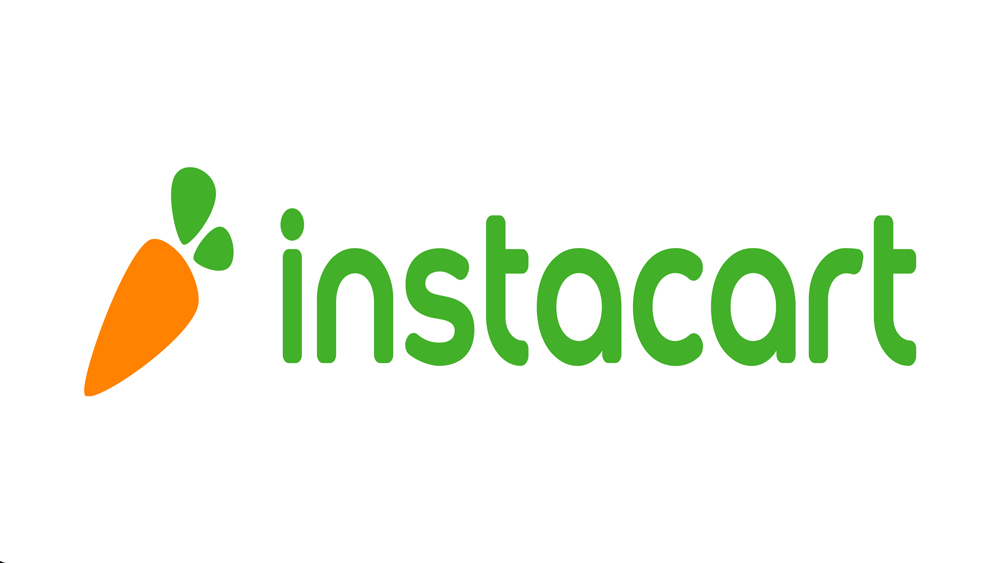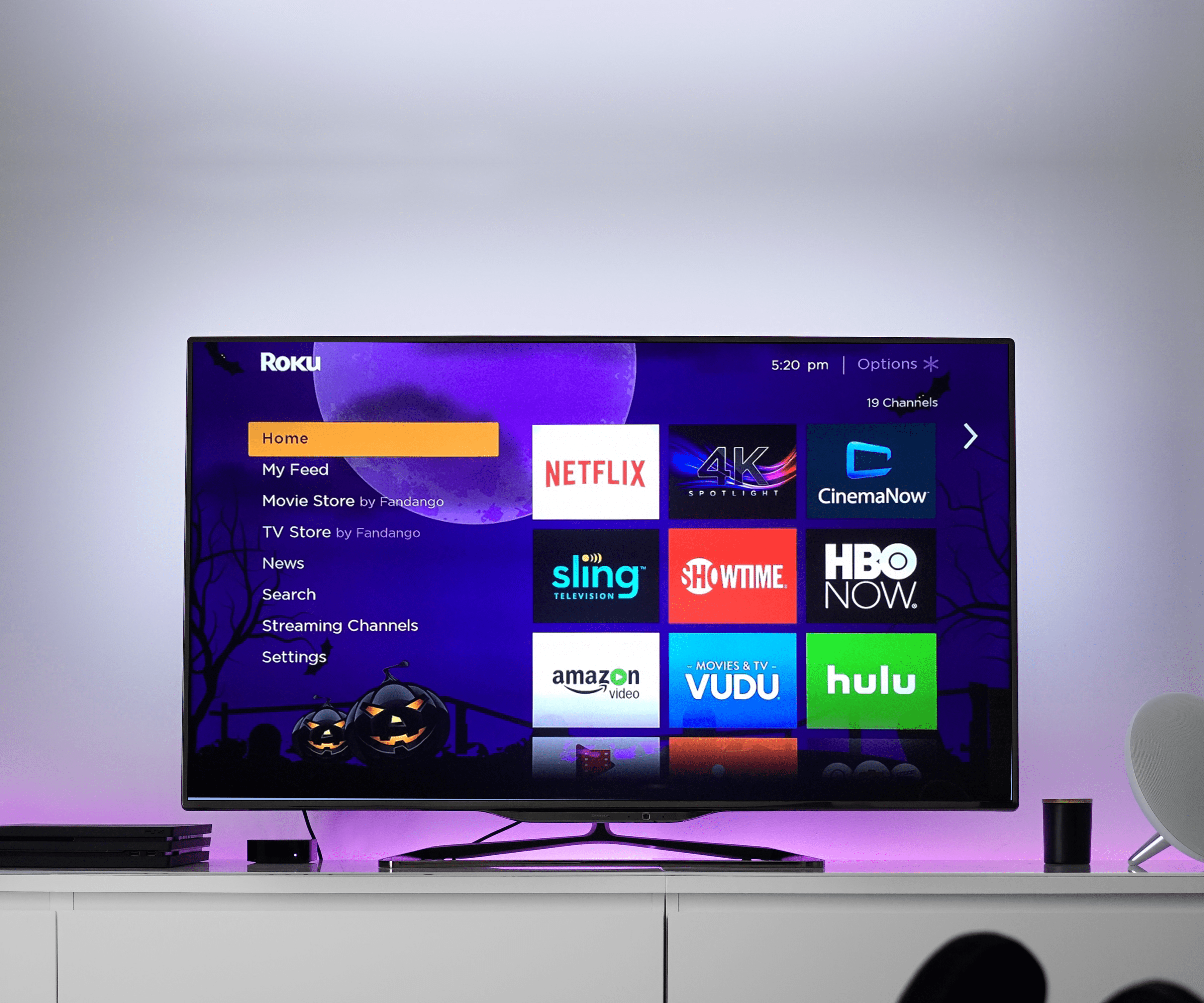Как добавить песни в Leapfrog Scout
My Pal - это настраиваемая игрушка-щенок для вашего ребенка, которая поощряет обучение и веселье. Две игрушки My Pal, Scout и Violet, можно персонализировать, указав имя ребенка, любимый цвет, любимое животное, любимую еду и многое другое. Уровень обучения можно настроить вместе с игрушкой, чтобы сама игрушка могла расти вместе с вашим ребенком.

Все настройки выполняются через приложение Leapfrog для ПК и Mac. Вот как настроить и использовать игрушки My Pal для самых маленьких.
Скачивание и установка приложения
Как уже упоминалось, для настройки и персонализации устройств My Pal вам необходимо загрузить и установить приложение Leapfrog Connect на свой Mac или ПК. С помощью этого приложения вы можете персонализировать игрушку Scout / Violet, добавив имя вашего ребенка, его любимую еду, животное, цвет, музыку и т. Д. Кроме того, вы можете создать учебную программу Leapfrog, чтобы наблюдать за действиями и навыками, которые изучает ваш ребенок.
Чтобы загрузить приложение Leapfrog Connect, посетите www.leapfrog.com/support и перейдите к Мой приятель, разведчик и фиалка страница. На этой странице найдите Загрузить программное обеспечение раздел и щелкните Скачать. После загрузки установите приложение, запустив установочный файл и следуя инструкциям на экране, чтобы завершить процесс. Имейте в виду, что вам может быть предложено выбрать некоторые вещи несколько раз во время установки, поэтому наберитесь терпения и оставайтесь на своем компьютере, пока установка не будет завершена.
Теперь нажмите Продолжать чтобы перейти к настройке My Pal для вашего ребенка.

Настройка My Pal
Затем вы должны увидеть, как запускается приложение Leapfrog Connect. Вы собираетесь использовать это приложение, чтобы правильно настроить игрушку Scout / Violet для вашего ребенка.
Создание учетной записи
На главном экране Leapfrog Connect нажмите Настройте свой My Pal и внимательно следуйте инструкциям на экране. Вам нужно будет подключить устройство Scout / Violet к компьютеру с помощью прилагаемого USB-кабеля.
На устройстве вы должны увидеть мигающий цветовой индикатор. Если он не начинает мигать автоматически, включите его красной лапой (нажмите на нее). Затем продолжайте, следуя инструкциям на экране.
Теперь вам нужно создать родительскую учетную запись Leapfrog. Он работает так же, как и любой другой процесс онлайн-регистрации, и довольно прост и понятен. Создав учетную запись, вы получите доступ к программе обучения вашего ребенка Leapfrog Learning Path. Программа обучения предлагает индивидуальное понимание навыков, которые развивает ваш ребенок. После того, как вы ввели всю необходимую информацию, нажмите Принять и продолжить.
Предоставление информации о вашем ребенке
После того, как вы закончите создание учетной записи Leapfrog, вам нужно будет добавить персональную информацию о том, кто будет играть с вашей игрушкой. Это важный шаг в создании учебной программы вашего ребенка. Введите имя ребенка, дату его рождения, уровень обучения и пол. Когда вы закончите, просто нажмите Заканчивать.

Теперь вы окажетесь на главной странице Leapfrog, на которой будут показаны все подключенные игрушки Leapfrog. в Мой приятель, разведчик и Вайолет вы увидите кнопку с именем вашего ребенка. Щелкните кнопку. Если рядом с именем стоит восклицательный знак, это означает, что настройка новой игрушки вашего ребенка еще не завершена. Щелкните восклицательный знак. Следуйте инструкциям, чтобы завершить настройку.
Настройка вашей домашней страницы
По завершении вы можете выбрать нужную игрушку, и вы будете перенаправлены на главную страницу My Pal. Нажмите Начать чтобы продолжить настройку игрушки Scout / Violet. Под Мое имя, введите имя вашего ребенка и нажмите Найти аудио. Выбрав звуковое произношение имени ребенка, нажмите Сохранить для моего друга в правом нижнем углу экрана.
Теперь выберите любимую еду, животное и цвет вашего ребенка, перейдя в Мои выборы вкладка слева. Когда закончите, нажмите Сохранить для моего друга.
На Моя музыка на вкладке слева вы сможете выбрать музыку для вашего ребенка. Вы можете добавить пять дневных песен и пять колыбельных. Когда закончите, нажмите Сохранить для моего друга.
Готово!
Вот и все! My Pal вашего ребенка полностью настроен, и теперь он может наслаждаться своей новой интерактивной игрушкой. Следите за успехами своего ребенка с помощью приложения Connect.
Был ли процесс настройки My Pal простым? Помогло ли это руководство? Напишите в разделе комментариев ниже любые мысли, вопросы или советы, которые могут у вас возникнуть.